'>

Oops ... Ang Ang shift key sa iyong keyboard ay hihinto sa paggana . Ni ang kaliwang shift key, o ang tama. Paano ito mangyayari? Maaaring naiinis ka ngayon.
Huwag kang magalala. Hindi ka nag-iisa. Ito ay isang karaniwang isyu sa keyboard. Maraming mga gumagamit ng Windows ang nakakaranas ng isyung ito tulad ng sa iyo. Mas mahalaga, MAAARI mo itong ayusin nang mag-isa.
Ipapakita sa iyo ng maliit na gabay na ito kung paano ayusin ang isyu sa pagtatrabaho ng Shift key bot nang sunud-sunod. Magbasa at magpatuloy sa mga hakbang upang ma-troubleshoot ang iyong problema.
Paano ko aayusin ang Shift key na hindi gumagana?
Isang mabilis na pagsusuri bago kami magsimula:
Gumagana ba ang iba pang mga susi sa iyong keyboard nang maayos? - Subukang pindutin ang anumang iba pang mga key sa iyong keyboard upang makita kung ito gumagana.
Kung ang iba pang mga key ay gumagana ng maayos, pagkatapos ay subukang patayin ang tampok na Sticky Keys sa iyong Windows sa pamamagitan ng Solusyon 1 .
Kung ang iba pang mga susi ay tumigil sa paggana, suriin ang susunod na tanong:
Gumagana ba ang iyong keyboard sa pamamagitan ng ibang USB port o computer? - Subukang ikonekta ang iyong keyboard sa ibang USB port, o i-plug ito sa ibang computer upang makita kung gumagana ang iyong keyboard.
Kung ang iyong keyboard ay gumagana sa ibang USB port, ang problema ay nasa USB port. Maaari mong gamitin ang iyong keyboard gamit ang gumaganang USB port pagkatapos.
Kung ang iyong keyboard ay gumagana sa ibang computer, kung gayon ang problema ay marahil dahil sa iyong Keyboard driver, i-save ang iyong Shift key sa pamamagitan ng pag-update ng keyboard driver sa pamamagitan ng Solusyon 2 .
Solusyon 1: Patayin ang tampok na Sticky Keys sa iyong Windows
Ang tampok na Sticky Keys, bukod sa, Toggle Keys at Filter Keys, gawing mas madaling i-type ang iyong keyboard. Gayunpaman, minsan nagkagulo sila. Ang iyong Shift key ay tumitigil sa paggana ay ang isa. Kaya tiyaking hindi naka-on ang mga tampok na ito.
Sundin ang mga ito:
1) Sa iyong keyboard, pindutin ang Windows logo key  at Ako (sa parehong oras) upang makuha ang window ng Mga Setting.
at Ako (sa parehong oras) upang makuha ang window ng Mga Setting.
2) Mag-click Dali ng Pag-access .
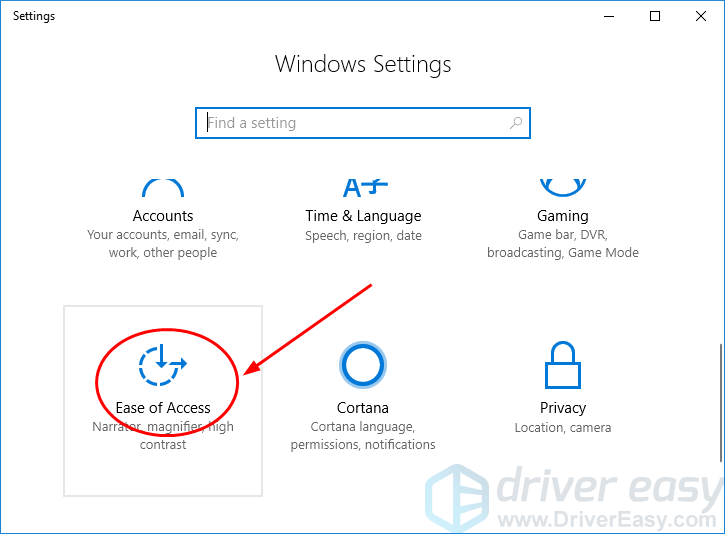
3) Piliin Keyboard sa kaliwang pane. Pagkatapos siguraduhin ang katayuan ng Mga sticky Key, Toggle Keys at Mga Susi ng Filter ay nakatakda sa Patay na . Kung mayroong anumang nakatakda sa Sa , ilipat ito sa Patay na sa halip
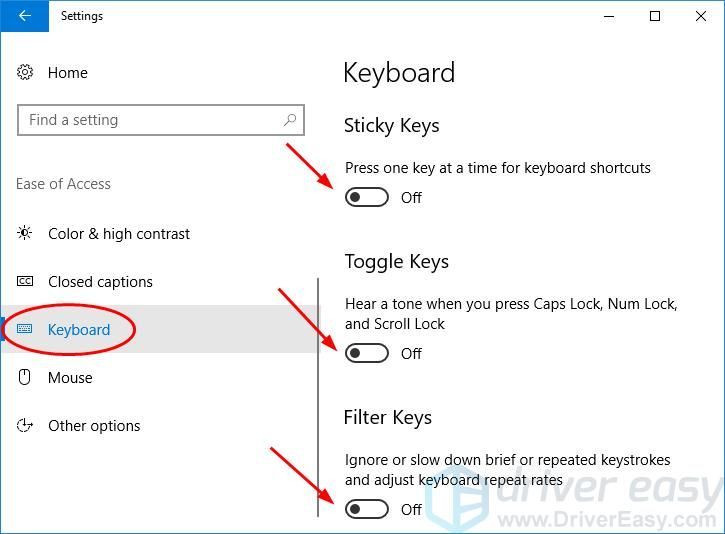
4) Pindutin ang Shift key sa iyong keyboard upang makita kung gumagana ito.
Kung ang iyong Shift key ay patuloy na hindi gumagana, subukang i-update ang iyong keyboard driver ayon sa sinasabi ng Solusyon 2.
Solusyon 2: I-update ang iyong driver ng keyboard
Ang problemang ito ay maaaring sanhi ng isang luma, nasira o nawawalang keyboard driver. Maaari mong malutas ito sa pamamagitan ng pag-update ng driver ng keyboard.
Mayroong dalawang paraan upang mai-update ang iyong driver ng keyboard - manu-mano at awtomatiko.
Manu-manong pag-update ng driver - Maaari mong i-update ang iyong driver ng keyboard nang manu-mano sa pamamagitan ng pagpunta sa website ng tagagawa ng keyboard para sa iyong mga aparato, at paghanap ng pinakabagong tamang driver. Siguraduhin na pumili lamang ng mga driver na katugma sa iyong variant ng mga bersyon ng Windows.
Awtomatikong pag-update ng driver - Kung wala kang oras, pasensya o kasanayan sa computer upang ma-update ang iyong driver ng keyboard nang manu-mano, maaari mo, sa halip, awtomatiko itong gawin Madali ang Driver .Awtomatikong makikilala ng Driver Easy ang iyong system at hanapin ang lahat ng mga magagamit na tamang driver, at mai-download at na-install nang tama ang mga ito:
1) Mag-download at mai-install ang Driver Easy.
2) Patakbuhin ang Driver Madali at i-click ang I-scan ngayon pindutan Pagkatapos ay i-scan ng Driver Easy ang iyong computer at makakakita ng anumang mga driver ng problema. Ang iyong driver ng keyboard ay walang pagbubukod.
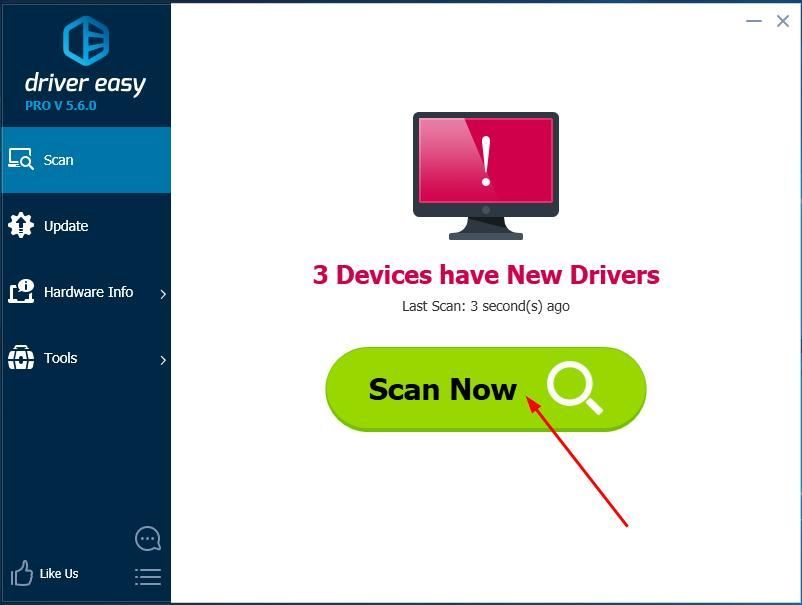
3)I-click ang Update button sa tabi ng iyong driver ng keyboard upang awtomatikong i-download at mai-install ang tamang bersyon nito (magagawa mo ito sa LIBRE bersyon).
O mag-click I-update ang Lahat upang awtomatikong i-download at mai-install ang tamang bersyon ng lahat ang mga driver na nawawala o wala sa panahon sa iyong system. (Kinakailangan nito ang Para kay bersyon na may kasamang buong suporta at isang 30-araw na garantiyang ibabalik ang pera. Ipo-prompt ka upang mag-upgrade kapag na-click mo ang I-update Lahat.)
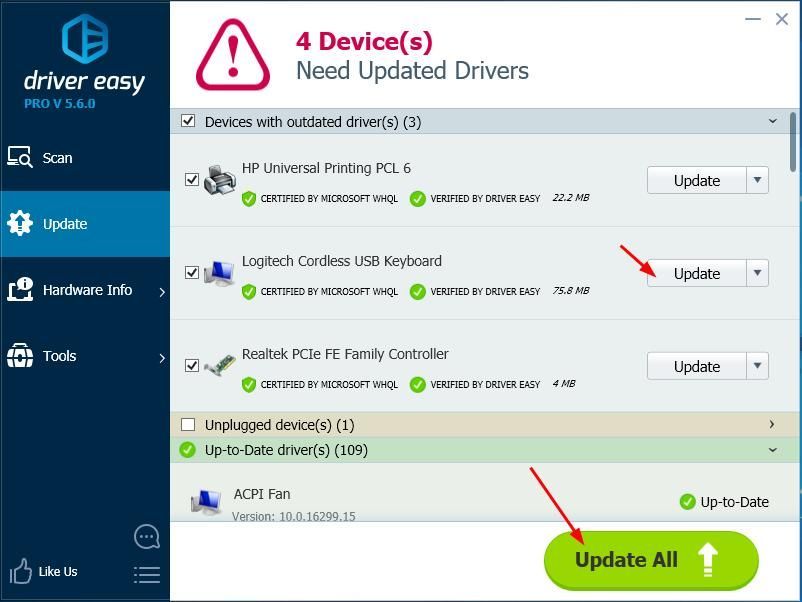
4) I-restart ang iyong computer at subukang pindutin ang Shift key upang makita kung gumagana ito.





![[SOLVED] NieR Replicant FPS Drops](https://letmeknow.ch/img/technical-tips/10/nier-replicant-fps-drops.jpg)
